Å bruke mobildata kan fort bli dyrt, spesielt hvis du har et begrenset abonnement. Heldigvis Android en funksjon kalt " Datasparing " som kan hjelpe deg med å redusere dataforbruket ditt . I denne artikkelen vil vi forklare hvordan du bruker denne funksjonen til å lagre mobildataene dine .
Hva er Datasparing?

Data Saver på Android bidrar til å redusere mobil- eller Wi-Fi-databruk ved å begrense bakgrunnsaktivitet i apper. Du kan også generere en Wi-Fi QR-kode for å koble til raskere uten å måtte skrive inn lange passord. Den komprimerer bilder og videoer og blokkerer uønskede annonser. Denne funksjonen er nyttig for å spare penger på mobilabonnementet ditt, forlenge batterilevetiden eller øke hastigheten på innlastingen av nettsider når tilkoblingen er treg.
PS QR Wi-Fi-tilgang er et hendig triks når venner eller kolleger stikker innom.
Hvordan aktiverer jeg datasparingsfunksjonen på Android?
For å aktivere datasparingsfunksjonen på Android, må du følge disse trinnene:
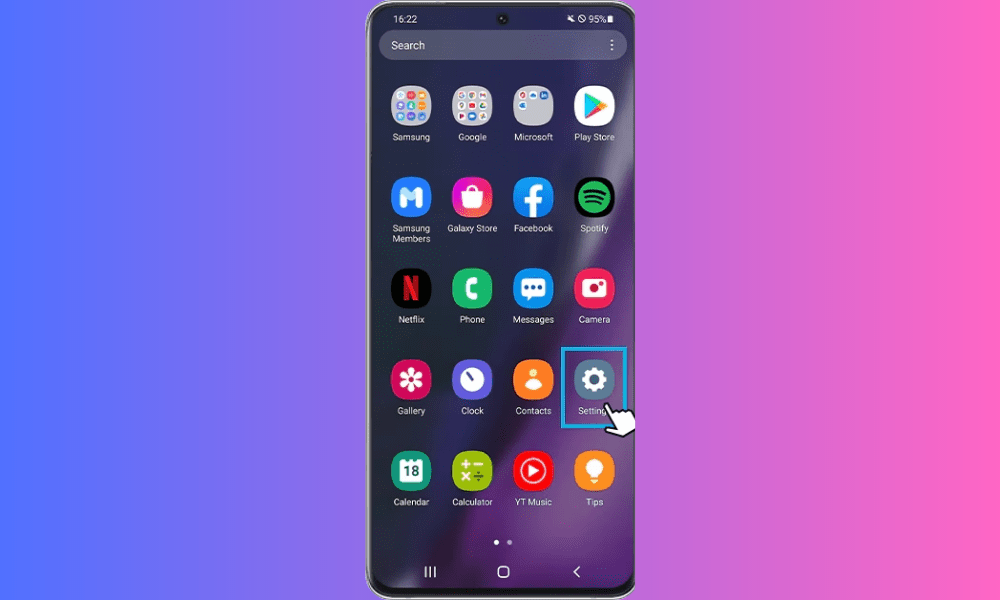
- Åpne innstillingene til Android-enheten din.
- Trykk på Nettverk og Internett og deretter Databruk.
- Aktiver Datasparer-knappen.

Du kan også aktivere datasparingsfunksjonen fra varslingslinjen ved å trykke på det tilsvarende ikonet. Hvis du ikke ser dette ikonet, kan du legge det til ved å trykke på Rediger-knappen i varslingslinjen.
Hvordan tilpasse datasparingsfunksjonen på Android?
Datasparingsfunksjonen på Android lar deg tilpasse visse innstillinger i henhold til dine behov. Du kan for eksempel:
- Velg hvilke apper som kan bruke data i bakgrunnen når Datasparing er slått på. For å gjøre dette, gå til enhetens innstillinger, trykk på Nettverk og Internett, deretter Databruk og til slutt Datasparing. Trykk deretter på Bakgrunnsdatatilgang og velg appene du vil tillate eller ikke tillate.
- Velg nettleseren som bruker datalagringsfunksjonen. Noen nettlesere, som Chrome eller Opera, har sin egen datalagringsmodus som komprimerer bilder og videoer før de vises. For å aktivere denne modusen, åpne nettleseren du ønsker, gå til innstillingene og se etter alternativet Datasparing.
- Velg komprimeringsnivået for bilder og videoer. Noen nettlesere, som Opera eller Samsung Internet, lar deg velge kvalitetsnivået på bildene og videoene du vil vise. Jo lavere nivå, jo mer data lagrer du, men jo lavere kvalitet. For å velge komprimeringsnivå, åpne nettleseren du ønsker, gå til innstillingene og se etter alternativet Bildekvalitet eller Videokvalitet.
Hva er fordelene og ulempene med datasparingsfunksjonen på Android?
Datasparingsfunksjonen på Android har flere fordeler og ulemper som du bør vite om før du bruker den. Her er en ikke-uttømmende liste:
fordeler
- Du reduserer mobildata- eller Wi-Fi-bruken, noe som kan spare deg for penger på mobilabonnementet eller internettregningen.
- Du forlenger batterilevetiden fordi enheten din bruker mindre strøm til å laste inn nettsider og kjøre apper i bakgrunnen.
- Du får fart på innlastingen av nettsider, fordi de er mindre og mindre ressurskrevende.
- Du unngår uønskede annonser, som kan redusere surfingen din og forbruke dataene dine.
Ulemper
- Du mister visningskvaliteten fordi bilder og videoer er komprimerte og kan virke uskarpe eller pikselerte.
- Du mister funksjonalitet fordi noen apper kanskje ikke fungerer som de skal eller oppdateres når Datasparing er slått på.
- Du mister sikkerheten fordi enkelte nettsteder kanskje ikke er tilgjengelige eller kanskje ikke viser det sikre innholdet på riktig måte når datasparingsfunksjonen er aktivert.
Hvordan tillate unntak for datasparing?
Det kan være lurt å la enkelte apper bruke mobildata selv når datasparing er på. Det kan for eksempel være lurt å fortsette å motta varsler for e-poster eller meldinger selv når du ikke aktivt bruker disse appene.
Følg disse trinnene for å tillate unntak for Datasparing:
- Åpne enhetens innstillinger
- Trykk på Tilkoblinger .
- Trykk på Databruk .
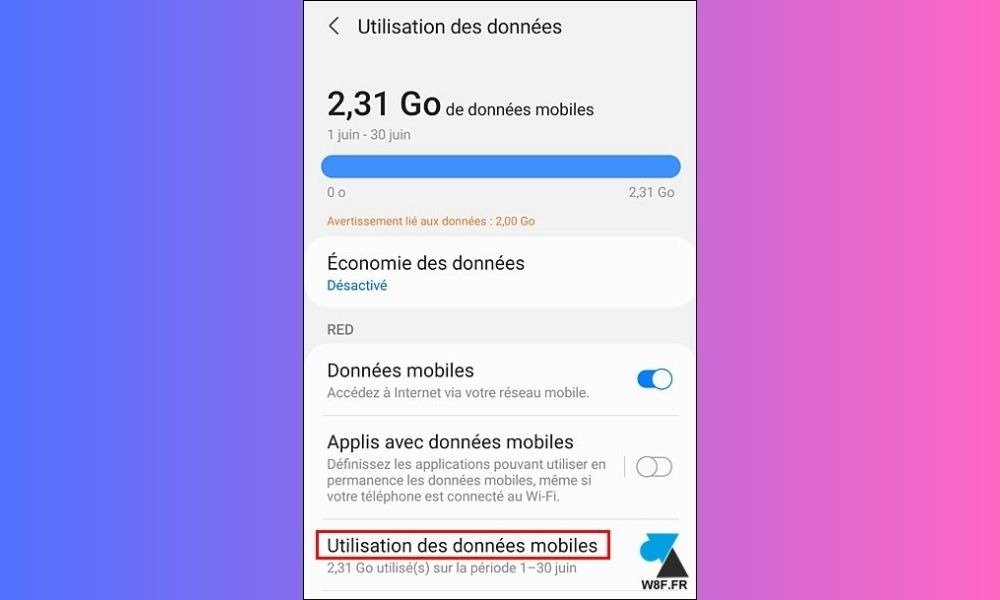
- Trykk på Datasparing .
- Trykk på Tillat app når datasparing er på .
- Velg appene du vil tillate databruk for ved å skyve knappen til høyre.
Når du velger appene du vil tillate databruk for, vil disse appene kunne bruke mobildata selv når datasparing er aktivert.
Konklusjon
Datasparingsfunksjonen på Android er et flott alternativ for å redusere mobil- eller Wi-Fi-databruken din, men den har også ulemper som kan påvirke nettleseropplevelsen din. Det er derfor viktig å konfigurere den etter dine behov og deaktivere den når du ikke trenger den.
Vanlige spørsmål
Hvordan vet jeg hvor mye data jeg har lagret ved hjelp av datasparingsfunksjonen?
For å finne ut hvor mye data du har lagret takket være datasparingsfunksjonen, kan du gå til enhetsinnstillingene og velge "Databruk" . Du vil da kunne se mengden data som brukes av hver applikasjon og sammenligne med ditt vanlige forbruk.
Hvordan slå av datasparing på Android?
For å slå av datasparing på Android åpner du enhetens innstillinger, trykker på « Tilkoblinger » og deretter « Databruk ». Trykk deretter på " Datasparing " og slå av alternativet " Datasparing ".
Hvordan vet jeg om datasparing er aktivert på Android-enheten min?
For å finne ut om datalagring er aktivert på Android-enheten din, åpne enhetens innstillinger, trykk på « Tilkoblinger » og deretter « Databruk ». Trykk deretter på " Datasparing " og sjekk om alternativet " Datasparing " er aktivert.
Blokkerer Datasparer alle apper fra å bruke data i bakgrunnen?
Nei, Datasparing forhindrer ikke alle apper fra å bruke data i bakgrunnen. Du kan tillate unntak for enkelte apper ved å følge trinnene i delen " Hvordan tillate unntak for datasparing " i denne artikkelen.
Påvirker datasparing internetthastigheten?

Nei, Datasparing påvirker ikke Internett-hastigheten . Men hvis du tillater unntak for enkelte apper, kan disse appene fortsette å bruke data i bakgrunnen , noe som kan påvirke internetthastigheten.
Påvirker Datasparing kvaliteten på streaming av videoer?
Nei, Datasparing påvirker ikke kvaliteten på streaming av videoer . Men hvis du tillater unntak for enkelte apper, kan disse appene fortsette å bruke data i bakgrunnen, noe som kan påvirke kvaliteten på streaming av videoer . Hvis du for eksempel ser på en dl-webvideo , som er et format av høy kvalitet, vil du bruke mer data enn med en standardvideo.
Påvirker Datasparing videosamtalerkvaliteten?
Nei, Datasparing påvirker ikke kvaliteten på videosamtaler direkte. Men hvis du tillater unntak for enkelte apper, kan disse appene fortsette å bruke data i bakgrunnen , noe som kan påvirke kvaliteten på videosamtaler.
Påvirker Data Saver kvaliteten på nettspill?

Nei, Data Saver påvirker ikke kvaliteten på nettspill direkte.
Påvirker Datasparing lydkvaliteten under en telefonsamtale?
Nei, Datasparing påvirker ikke lydkvaliteten direkte under en telefonsamtale. Telefonsamtaler bruker vanligvis mobilnettverket i stedet for mobildata.
Påvirker Data Saver lydkvaliteten når du streamer musikk?
Nei, Datasparing påvirker ikke lydkvaliteten direkte når du lytter til streaming av musikk. Men hvis du tillater unntak for enkelte apper, kan disse appene fortsette å bruke data i bakgrunnen, noe som kan påvirke lydkvaliteten når du streamer musikk.
Påvirker Datasparing bildekvaliteten når du surfer på sosiale medier?
Nei, Datasparing påvirker ikke bildekvaliteten direkte når du surfer på sosiale medier. Men hvis du tillater unntak for enkelte apper , kan disse appene fortsette å bruke data i bakgrunnen, noe som kan påvirke bildekvaliteten når du surfer på sosiale medier.
Påvirker Datasparing bildekvaliteten når du surfer på nettsteder?
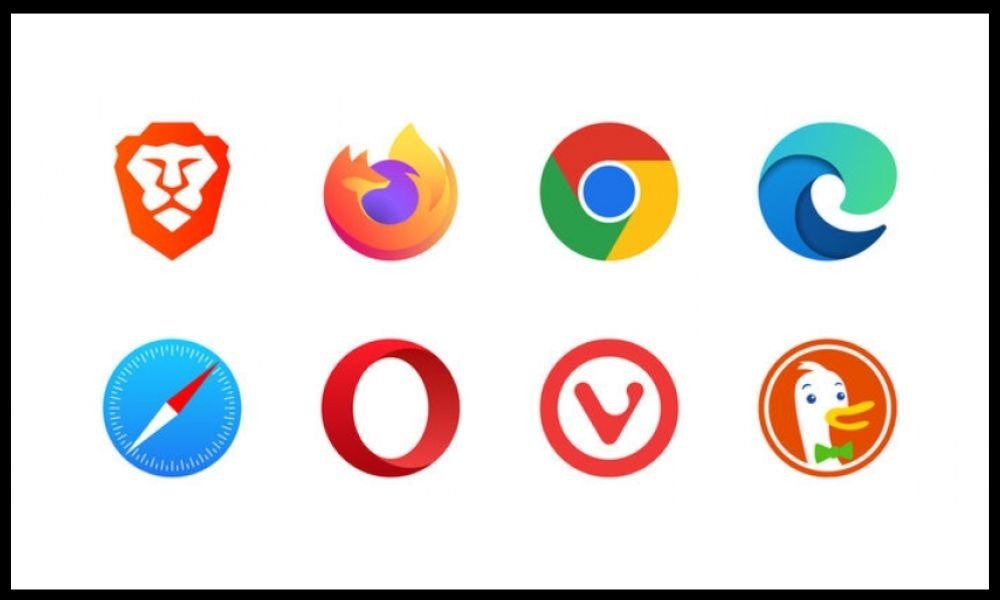
Nei, Datasparing påvirker ikke kvaliteten på bildene direkte når du surfer på nettsteder .
Konklusjon
Datasparing er en nyttig funksjon som kan hjelpe deg med å redusere mobildatabruken og unngå ekstra kostnader. Ved å følge trinnene i denne artikkelen kan du enkelt aktivere denne funksjonen og tillate unntak for enkelte apper om nødvendig .




